Al giorno d’oggi, sempre più persone utilizzano un router Wi-Fi al posto della porta Ethernet per collegare i propri computer e dispositivi a Internet, dato che una connessione Internet può essere distribuita su più dispositivi tramite un router Wi-Fi. Tuttavia, il problema è che se disponi di un router in casa, i tuoi vicini possono rilevarlo.
Al giorno d’oggi, non è difficile hackerare o ottenere l’accesso non autorizzato ad un router Wi-Fi. Sebbene si possa sempre garantire una connessione utilizzando un router firewall è anche possibile disabilitare la trasmissione del SSID per garantire ancora più sicurezza.
Cosa è il SSID Broadcasting
In parole semplici, il SSID o Service Set Identifier indica il nome del tuo router o della tua rete Wi-Fi. Ad esempio, se è hai impostato il nome del tuo router come “TheWindowsClub”, vedrai questo nome durante la ricerca delle connessioni vicine sul computer o sul cellulare. Il SSID non è altro che il nome che viene trasmesso in modo da rendere visibile il tuo router.
Che cosa accadrà se si disattiva la trasmissione del SSID o se si nasconde il SSID
Il nome del tuo router Wi-Fi non sarà visibile agli altri – neanche se si posizionano davanti al tuo router. Il problema è che devi attivare la trasmissione del SSID per collegare il cellulare o qualunque altro dispositivo che non è attualmente collegato. Tuttavia, se il tuo PC ha un collegamento diretto al router Wi-Fi tramite una porta Ethernet, non è necessario abilitarlo durante la connessione al computer.
Come disabilitare la trasmissione del SSID
La maggior parte dei moderni router Wi-Fi dispongono di questa opzione. Detto questo, se non è possibile trovare questa opzione sul router, assicurati di stare utilizzando la versione più recente del firmware. Inoltre, la seguente guida è testata su router TP-Link Wi-Fi – ma la stessa funzione è disponibile per quasi tutti i produttori.
Collega il computer o il tuo cellulare al router Wi-Fi e apri il pannello di controllo del router. È necessario inserire un indirizzo IP, ad esempio 192.168.0.1 (NetGear, TP-Link, ecc). Per tua informazione, diversi produttori hanno diversi indirizzi IP.
Dopo l’accesso, è possibile trovare la voce Wireless sul lato sinistro. Il nome potrebbe essere qualcosa di simile ad “Impostazioni” o “Impostazioni Wireless”. Sotto l’opzione Wireless, è possibile trovare le Impostazioni Wireless. Al centro dello schermo, è possibile ottenere un’opzione chiamata
Al centro dello schermo, vedrai un’opzione chiamata Abilita SSID Broadcast. Per impostazione predefinita, dovrebbe essere attivata.
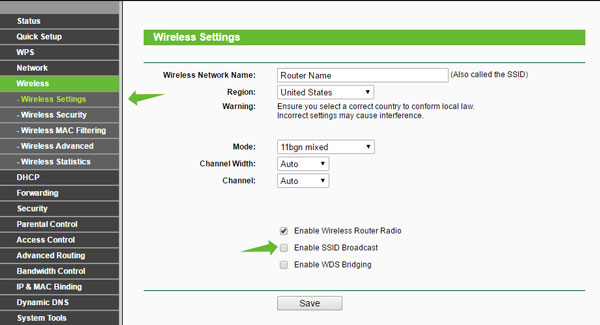
Rimuovi il segno di spunta dalla casella di controllo per disattivare il SSID Broadcast e salva la modifica.
Potrebbe essere necessario riavviare il router, nel caso in cui ti venga chiesto di farlo.
Ora controlla e vedrai – non sarai in grado di trovare il nome del tuo router sul tuo cellulare o sul tra i risultati della ricerca. Per abilitare di nuovo il SSID Broadcast, basta navigare nello stesso punto e selezionare la stessa casella.
Prima di concludere, dobbiamo aggiungere che alcuni dispositivi potrebbero non essere in grado di identificare la rete in base al nome, ma sarà in grado di vedere questa ed ogni rete esistente. E se qualcuno sarà in grado – potrà smascherare un SSID nascosto, utilizzando alcuni metodi.
Leggi di più:
Come creare un hotspot wireless su Windows 10?
Come Cambiare la tua Password WiFi
Impossibile accedere 192.168.1.1
Bloccate l’acceso alla vostra rete Wi-Fi con L’opzione di Isolamento wireless del Vostro Router.
Posso utilizzare un secondo router per estendere il mio segnale WiFi in modo da coprire tutta la mia casa?

